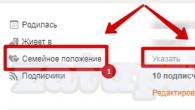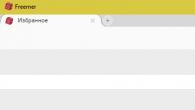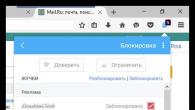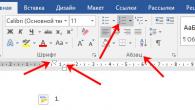Mozilla este un browser de încredere, cu multe opțiuni. Cu toate acestea, ca și alte browsere, funcționalitatea sa este extinsă prin suplimente speciale. Diverse extensii pentru Firefox sunt publicate în magazinul oficial. Sunt disponibile pentru descărcare pentru toți utilizatorii pe computerul cărora este instalat acest program.
Extinderea capabilităților browserului
Suplimentele sunt scripturi mici care sunt încorporate în Mozilla Firefox, extinzând domeniul de aplicare a funcțiilor. În acest articol vă vom spune ce extensii utile pentru Firefox există care au ca scop crearea unui mediu confortabil pentru utilizatori. În plus, vom afla de unde să le descarcăm și cum să rezolvăm problema de descărcare.
De unde să descărcați și cum să instalați suplimente?
Prima întrebare pe care o pun începătorii este: cum se instalează o extensie în Firefox? Integrarea are loc fie în magazinul de extensii, fie prin resurse oficiale care găzduiesc fișiere de instalare a extensiilor pentru Mozilla Firefox. În primul caz, procedura este aceeași pentru toate completările.
- Mai întâi trebuie să mergi la magazin. Deschideți-l folosind linkul: https://addons.mozilla.org/ru/firefox/. De asemenea, puteți găsi o extensie specifică pentru browserul Mozilla Firefox în meniul „Suplimente” al browserului. În fila „Extensii”, găsiți bara de căutare în colțul din dreapta sus și introduceți acolo numele utilitarului. Căutarea unui add-on Firefox în magazin are loc și printr-o linie cu o pictogramă lupă.
- Faceți clic pe butonul verde „Adăugați la Firefox”.
- Programul de instalare se va descărca. Acum să instalăm: în fereastra mică, faceți clic pe „Instalare”.
- Reporniți browserul. Data viitoare când porniți programul, pictograma programului va apărea în panoul de suplimente. Dacă pictogramele sunt prezente, înseamnă că suplimentele Firefox au fost instalate cu succes.
Probleme de instalare
Uneori există dificultăți la încărcarea aplicațiilor. Pur și simplu nu se instalează. Există mai multe motive pentru aceasta. Îi vom identifica unul câte unul și vom rezolva problema în același timp.
1. Add-on-ul și versiunea de browser s-au dovedit a fi incompatibile. De regulă, extensiile Mozilla Frefox ale celor mai recente versiuni sunt publicate în magazinul oficial. Ce să faci în acest caz? Există trei soluții posibile:
- actualizați browserul în sine dacă versiunea este învechită;
- încercați să căutați versiuni ale pluginului compatibile cu versiunea de Firefox pe care o aveți pe computer (o metodă destul de complicată);
- descărcați o altă extensie cu funcționalitate similară - din fericire, există o mulțime de alternative acum.
2. Browserul blochează instalarea suplimentului deoarece site-ul nu este de încredere. Apare o bară galbenă cu un mesaj. Aici trebuie doar să faceți clic pe „Permite”. De asemenea, puteți dezactiva pur și simplu verificarea extensiilor în browser, astfel încât un supliment blocat să poată fi descărcat în siguranță.
3.Dacă apare mesajul: Eroare de încărcare -228, înseamnă că memoria cache a browserului este dezactivată. Pentru a-l activa, trebuie să:
- Accesați Setări, apoi la secțiunea „Avansat”.
- Accesați blocul „Rețea”.
- Uită-te la partiția cache. Trebuie să fie de cel puțin 1 MB.
- Închideți fila despre:preferințe.
Eroarea 228 poate fi cauzată de un alt program. De exemplu, un firewall sau un anti-spywall. Dezactivați temporar acest utilitar pentru a verifica dacă acesta este motivul. Dacă aceasta este problema, va trebui pur și simplu să faci o alegere în favoarea unei aplicații sau a unui program.
5.Fișierele de configurare din browser pot fi corupte. De aici eroarea. Ce ar trebui făcut în acest caz? Ștergeți aceste fișiere. Când reporniți, browserul le va restabili, dar nu vor exista daune. Pentru a face acest lucru, deschideți folderul de profil.
Faceți clic pe butonul de meniu. Avem nevoie de ajutor - o pictogramă rotundă cu un semn de întrebare. Selectați opțiunea Informații de depanare din meniul contextual.
În blocul „Informații despre aplicație”, faceți clic pe butonul „Deschidere folder”.
Ieșiți din browser.
Eliminați documente din lista de fișiere:
- extensions.sqlite,
- extensions.ini,
- extensii.json.
Deschideți browserul.
6. Este posibil ca alte suplimente de browser să nu fie compatibile cu extensia pe care încercați să o instalați. Soluție: setați modul sigur pentru noul supliment.
Unde le poți găsi?
Unde sunt stocate extensiile Mozilla Firefox descărcabile? În folderul de profil. Pentru ca acesta să apară pe ecran, procedați în felul următor:
- Țineți apăsat Windows și R pentru a lansa fereastra Run.
- În linie scriem comanda: %APPDATA%\Mozilla\Firefox\Profiles\\. Cel mai simplu mod este să îl copiați.
Unde se află extensiile în meniul browserului? Puteți deschide o filă cu o listă a acestora în câteva clicuri: deschideți fereastra „Suplimente” prin pictograma cu trei linii. Veți fi direcționat imediat la fila „Extensii”. Aici sunt gestionate programele. În acest meniu puteți activa, dezactiva sau elimina complet o anumită extensie. Butonul „Setări” vă va duce la o fereastră cu parametrii utilitarului.
Mai multe suplimente populare
Există multe programe, dar doar unele dintre ele sunt descărcate cu o frecvență de invidiat. Să aflăm ce extensii utile pentru Firefox pot fi descărcate din magazinul oficial.
AdBlock și Adguard
Deoarece fiecare site web este acum plin de bannere publicitare, utilizatorii încep să se întrebe dacă este posibil să scape de toate aceste elemente. Cu ajutorul unor astfel de extensii poți. Adguard va oferi, de asemenea, protecție suplimentară împotriva site-urilor de phishing. Aceste aplicații sunt complet gratuite.
Dacă nu puteți accesa un site web deoarece este blocat de furnizorul sau administratorul dvs., puteți descărca friGate și ocoli accesul blocat.
Conexiunea se face printr-un server proxy. Conexiunea se va schimba în normal când accesați resursele permise.
buna
Acest program vă permite, de asemenea, să deschideți site-uri interzise. Este gratis. Versiunea cu plată are mai multe țări prin care te poți conecta. Viteza de transfer în versiunea gratuită este, de asemenea, mai mică. Cu toate acestea, este suficient în majoritatea cazurilor.
Acesta este unul dintre cele mai bune suplimente pentru a asigura anonimatul pe Internet. Veți obține acces la resurse interzise și vă veți proteja suplimentar de erorile de internet. Nu vor mai fi colectate informații despre dvs., inclusiv numele, vârsta, sexul, istoricul browserului și multe altele.

Suplimentul este capabil să ascundă informații din resurse despre browserul pe care îl utilizați în prezent pentru a naviga. În continuare, informațiile sunt înlocuite - sunt furnizate date despre funcționarea unui browser alternativ (cel instalat în extensie).

Acest lucru este util atunci când un site funcționează corect atunci când utilizați, de exemplu, numai browserul Internet Explorer, dar nu îl veți avea dacă aveți Linux.
Dezavantajul suplimentului este că interfața sa nu este în rusă, ci în engleză.
Savefrom.net
Aplicația ajută la descărcarea conținutului audio și video de pe cele mai populare site-uri: YouTube, Vkontakte, Odnoklassniki, Instagram etc. Din când în când, la funcționalitate se adaugă și alte site-uri. Astfel, dezvoltarea și actualizarea sunt în curs de desfășurare.

iMacros
Dacă nu mai doriți să efectuați același tip de acțiuni în browserul Mazil, scrieți-vă scriptul folosind acest supliment. Are o interfață simplă pe care chiar și un începător o poate înțelege. Apoi poți pur și simplu să rulezi scriptul și computerul va face totul pentru tine.
Elementele de la Yandex sunt populare, în special marcaje vizuale. Ele pot fi personalizate (număr de celule, fundal, bară de căutare). Astfel, ele oferă performanță și confort maxim.

Suplimentul concurează cu . Există, de asemenea, multe setări aici. Puteți seta cei mai potriviți parametri de personalizare. Nu trebuie să vă faceți griji cu privire la siguranța setărilor dvs. - acestea vor fi stocate în cloud.

Aici puteți dezactiva pluginuri precum Java, JavaScript și Adobe Flash Player, închizând astfel cele mai importante două vulnerabilități Firefox. Dacă este necesar, vă puteți crea propria listă albă de resurse pentru care programul nu va funcționa.

Managerul de parole LastPass
Acest mic program stochează parole pentru diferite conturi. Deoarece este extrem de nedorit să puneți aceleași date de conectare și parole pe conturi diferite, un număr mare dintre ele se acumulează în capul dvs. Este imposibil să-ți amintești totul. LastPass Password Manager vine în ajutor.
Va trebui doar să vă amintiți parola pentru acest serviciu. Parolele contului sunt stocate într-un loc sigur - pe serverele serverului. Vor fi criptate. În orice moment, ele pot fi înlocuite automat atunci când se autorizează pe o anumită resursă.
Suplimentele pentru Firefox extind cu siguranță funcționalitatea browserului. Acestea sunt descărcate în principal din magazinul de extensii. Acolo veți găsi blocare de anunțuri, protectori, instrumente de personalizare a paginii de pornire și multe altele.
Astăzi, am ajuns în sfârșit la o întrebare pe care vreau să o abordez de foarte mult timp - cum să eliminați un plugin inutil în Mozilla Firefox.
Acest popular browser de internet, din anumite motive, se încăpățânează să nu dorească ca utilizatorul să poată elimina unele extensii neutilizate (dezactivate) cu o mișcare a încheieturii mâinii. Nu vă pot explica motivul acestei decizii a producătorilor, dar vă pot spune foarte bine cum să eliminați manual pluginul.
În principiu, pluginurile dezactivate nu afectează nimic - nici viteza de lansare a browserului, nici timpul de randare a paginii, dar... în primul rând, îl îngreunează profilul programului, iar în al doilea rând, sunt enervanti cu prezența lor inutilă în meniul de suplimente!
Nu-mi place categoric dezordinea de butoane sau panouri (bare) inutile în programul meu principal de pe computer. Desigur, nici suplimentele „nedemontabile” nu-mi plac - acum le voi elimina și vă arăt cum puteți face asta cu ușurință... în toate versiunile browserului, cu excepția celor 64 de biți.
Cele două plugin-uri preinstalate (pe care le am în captura de ecran de mai jos) nu pot fi eliminate, nici măcar nu încercați - sunt acoperite de beton în browser. Autorii au avut grijă de viața lor veșnică.
Faptul este că „noua versiune pe 64 de biți a Firefox pentru Windows identifică și acceptă în prezent (de la terți) numai Plugin Adobe Flash. Producătorii raportează acest lucru pe blogul lor.
Cum să eliminați un plugin inutil din Mozilla Firefox
Trecem prin setări, la meniul de suplimente...
Informații suplimentare utile pe site:
...și accesați fila „Plugin-uri”...

Am găsit două plugin-uri dezactivate aici. Apropo, producătorii de browser înșiși le-au împins aici...

Tot ce ne este permis să facem este să setăm atributul „Niciodată activat”. Pur și simplu nu există un buton Ștergere. Aceste pluginuri pot rămâne (atârna) în această stare ani de zile - de ce?
Așa este - trebuie să fie șterse, dar mai întâi porniți afișarea fișierelor și folderelor ascunse în sistemul de operare.
Cum să afișați fișierele și folderele ascunse pe sistem
În noul Windows 10, acest lucru se poate face în 3 secunde - trebuie doar să accesați fila „Vizualizare” din Explorer și să bifați caseta...

Mai multe informații suplimentare utile pe site:
În Windows 7, această operațiune este puțin mai complicată și vă va dura mai mult. Trebuie să mergeți la proprietățile folderului (de exemplu, prin Panoul de control) și să mutați punctul în meniul „Vizualizare”...

Nu uitați să faceți clic pe „Aplicați” după aceasta.
Gata, pregătirile sunt finalizate - să trecem la pașii principali pentru a elimina pluginurile inutile din Mozilla Firefox.
Eliminarea manuală a unui plugin din Mozilla Firefox
Tastați (sau copiați-lipiți) această adresă în bara de adrese a browserului dvs. și accesați ea...
despre:pluginuri
Se va deschide pagina Plugin-uri instalate. Aici puteți afla (în linia „Calee”) locația „ridichei” care nu se poate șterge...

Folosind Windows Explorer, navigați la folderul plugin și redenumiți-l (clic dreapta și Redenumiți), adăugând un „X” în fața numelui (de exemplu, nphrw2 la Xnphrw2). Producătorii jură ca dupa aceasta va fi sters.
Pluginurile sunt suplimente speciale care extind funcționalitatea programelor pentru care au fost create. Pluginurile sunt adesea confundate cu „extensiile”, deoarece extind și capabilitățile standard ale programelor. Cu toate acestea, în cazul browserului Mozilla Firefox, extensiile și pluginurile sunt suplimente ușor diferite.
În Mozilla (cum este adesea numit browserul Mozilla Firefox), descărcarea de noi suplimente este adesea necesară - acest lucru poate crește semnificativ eficiența lucrului pe Internet (mai ales dacă utilizatorul știe exact de ce și ce fel de plug-in sau extensie). el are nevoie).
De exemplu, să încercăm să activăm pluginurile în Mozilla în mai multe moduri.
Navigare rapidă prin articol
Activați pluginurile
Pentru a activa pluginuri suplimentare în Mozilla, trebuie să accesați elementul de meniu „Suplimente” (în noua versiune a browserului, faceți clic pe butonul „Firefox” din stânga sus și mergeți la „Suplimente” , sau accesați „Instrumente” -> „Suplimente” dacă meniul de sus este activ):
- Dacă meniul de sus al browserului este inactiv, atunci încercați să apăsați „Alt” (și bara de meniu se va deschide în partea de sus);
- De asemenea, este posibil să accesați „Suplimente” prin meniul de setări: fila „General” -> „Configurați suplimente”.
După ce se deschide secțiunea „Suplimente”, veți putea vizualiza extensiile deja instalate (și instalați extensiile necesare). Pentru a putea activa și dezactiva pluginurile, trebuie să găsiți elementul de meniu „Plugins” în partea stângă a ecranului (al patrulea din partea de sus).
Verificarea funcționalității
În viitor, puteți dezactiva și apoi activa unele pluginuri pentru a le verifica funcționalitatea:
- În secțiunea „Suplimente”, deschideți „Plugin-uri”;
- În fereastra care se deschide apare o listă cu toate pluginurile de browser. Faceți clic pe „Dezactivați” lângă fiecare articol. Când se găsește un plugin care nu funcționează, eliminați-l.
Actualizare de pluginuri și browser
Dacă unele plugin-uri nu funcționează chiar și după ce le „activați” (și reporniți Firefox), aceasta poate însemna că sunt depășite și nu acceptă noua versiune a browserului (acest lucru se întâmplă de obicei în timpul actualizărilor). Pentru ca pluginurile să funcționeze corect, este, de asemenea, recomandabil să le actualizați periodic.
Noul Mozilla Firefox 43, care a apărut relativ recent, a început să blocheze implicit extensiile neterminate. Această soluție a fost implementată de dezvoltatori pentru a crește nivelul de securitate a browserului.
Cu toate acestea, pentru majoritatea utilizatorilor. Celor care preferă browserul Mozilla Firefox nu le-a plăcut acest nou produs, deoarece poate provoca unele inconveniente. În acest articol puteți afla cum să activați extensiile. mozile.
Ce este o extensie
Extensia este o aplicație mică care îmbunătățește funcționalitatea și capacitatea de utilizare a browserului. De exemplu, puteți instala un program care va bloca reclamele enervante și spam-ul atunci când vizitați site-uri, sau să schimbați aspectul standard al browserului cu unul mai creativ etc.
Suplimentele sunt împărțite în trei tipuri principale:
- Extensii.
Acestea vă permit să adăugați funcții suplimentare pentru motorul de căutare sau să le înlocuiți cu cele care sunt disponibile în alte browsere. Suplimentele vă permit să blocați reclamele sau site-urile care reprezintă o potențială amenințare pentru computerul dvs., precum și să descărcați videoclipuri din orice resursă sau să vă integrați cu rețelele sociale.
Acestea vă permit să schimbați fundalul standard al motorului de căutare, precum și să schimbați vizual aspectul sau locația butoanelor și panourilor. 
- Conecteaza.
Permite utilizatorului să interacționeze cu o varietate de tipuri de conținut de pe Internet, cum ar fi videoclipuri, jocuri, muzică etc.
Utilizatorul poate descărca aceste extensii din catalogul motorului de căutare mozilla. Toate programele din acest catalog au fost testate și verificate pentru malware.
Cu toate acestea, în cea mai recentă versiune de mozilla, chiar și programele conținute în director sunt blocate.
Pentru a instala îmbunătățiri, va trebui să utilizați metoda forțată. Mai jos sunt câteva metode de forțare a instalării. 
Metoda nr. 1:
- Conectați-vă la Mozilla
- Introduceți about:config în bara de adrese.
- apasa butonul
- După ce apare fereastra de securitate, acceptați termenii.
Metoda numărul 2:
- Accesați panoul de setări.
- Găsiți xpinstall.signatures.required.
- Faceți clic pe LMB de mai multe ori.
- După ce intrarea se schimbă în false, puteți instala îmbunătățirile.
După astfel de manipulări, puteți instala diverse suplimente în browserul Mozilla Firefox 43 care vor fi relevante pentru utilizator. Cu toate acestea, se recomandă prudență în acest caz, deoarece astfel de instalații pot reprezenta un potențial pericol.
De asemenea, utilizatorul ar trebui să țină cont de faptul că atunci când următoarea actualizare a motorului de căutare este lansată, toți parametrii specificați anterior vor fi resetati.
16 ianuarie 2011 la 22:44Anatomia unei vulpi de foc
- Firefox
Prietenul meu a vrut să instaleze FireFox. Și nu doar pentru a instala, ci pentru a arăta ca al tău. FireFox are un instrument încorporat pentru publicarea unei liste de suplimente instalate. L-am folosit imediat și am publicat completările mele. Dar, din moment ce prietenul nu este foarte apropiat de IT, deși este la fel de leneș, nu a vrut să meargă undeva, să descarce, să instaleze, să configureze. El spune „de ce să faci toate astea, ai totul pe o unitate flash, doar copiază-l pentru mine”.
A trebuit să mă gândesc la asta: nu îl poți copia pur și simplu, cu excepția setărilor FireFox și a pluginurilor sale, există și parole, istoric de navigare și favorite. De ce trebuie să știe ce site-uri porno am vizitat? Nu vreau să-l curăț manual. Toate acestea sunt stocate în fișiere și nu în registru - FireFox este multiplatformă, dar în Linux, din câte știu, nu există un registru. Aceasta înseamnă că ar trebui să încercați să înlocuiți fișierele în care toate acestea sunt stocate cu fișiere din FireFox proaspăt instalat.
Sarcină minimă: aflați unde stochează FireFox parolele salvate și istoricul.
Sarcina maximă: să vă formați o opinie generală despre scopul fișierelor din directorul FireFox.
Vă avertizez imediat, tot ceea ce am reușit să aflu nu este rezultatul dezasamblarii, depanării, traducerii manualelor sau analizei codului. Aceasta este o comparație simplă a directoarelor, citirea configurațiilor în Notepad și experimentarea cu înlocuirea fișierelor pentru două FireFox instalate.
Deci, încercăm să ne activăm intuiția, din fericire, numele de acolo sunt destul de semnificative, ne uităm la directorul FireFox-ului proaspăt instalat și vedem acolo următoarele subdirectoare:
crom- conține fișiere jar cu manifestele lor, iar formatul manifest nu este Windows;
componente- Scripturi Java responsabile pentru o anumită funcționalitate a FireFox (scopul poate fi ghicit după numele fișierului, de exemplu, cum vă place acest nume: NetworkGeolocationProvider.js);
implicite- scripturile și stilurile sunt comune tuturor profilurilor;
dicționare- dicționare pentru verificarea ortografică (pentru motorul HunSpell);
extensii- suplimentele sunt comune tuturor (de obicei există doar tema implicită);
greprefs- Setările motorului FireFox sub formă de scripturi Java;
module- scripturi Java suplimentare pentru funcționarea diferitelor baubles (de exemplu, pentru microformate);
pluginuri- pluginurile sunt comune tuturor (în mod implicit, există doar Mozilla Default Plugin, al cărui scop este să monitorizeze actualizările altor plugin-uri sau, dacă este necesar, să afișeze un mesaj despre un plugin lipsă);
res- unele stiluri CSS, fonturi și imagini (și ca web designer va fi interesant să te uiți la „cărțile de referință” din subdirectorul „dtd” și să fie cu tine <, > și &);
pluginuri de căutare- motoarele de căutare (aceleași care pot fi „găsite folosind...”);
dezinstalați- un program pentru dezinstalare și instalare fișiere jurnal (nu recomand ștergerea, uneori este necesar la actualizarea FireFox).
Și, de asemenea, fișierele din directorul FireFox:
AccessibleMarshal.dll- ca să fiu sincer, nu știu ce fel de bibliotecă ActiveX este aceasta, totul funcționează pentru mine fără să o înregistrez în sistem;
application.ini, platform.ini- mai multe setari neimportante;
blocklist.xml
browserconfig.properties- în ciuda numelui tare, este doar configurarea „paginii de pornire”;
crashreporter.exe, crashreporter.ini, crashreporter-override.ini- aceeași aplicație care pornește când FireFox se blochează, plus setările acesteia;
dependentlibs.list- o listă de biblioteci necesare pentru ca FireFox să funcționeze pe un anumit sistem de operare;
freebl3.dll, nspr4.dll, nss3.dll, nssckbi.dll, nssdbm3.dll, nssutil3.dll, plc4.dll, plds4.dll, softokn3.dll, smime3.dll, ssl3.dll, xpcom.dll- aceleași „biblioteci necesare”, din câte am înțeles, sunt wrapper-uri pentru lucrul cu fișiere, directoare și sistemul de cripto-sistem de operare (prefix ns indică către părintele lui FireFox - Netscape);
freebl3.chk, nssdbm3.chk, softokn3.chk- semnăturile digitale ale unor biblioteci (sau poate nu semnături, sau poate nu digitale);
firefox.exe- el este cel înflăcărat :)
install.log- jurnal de instalare (puteți privi erorile în timpul instalării sau pur și simplu îl puteți șterge);
js3250.dll- motor de script Java;
LICENȚĂ- MOZILLA PUBLIC LICENSE Versiunea 1.1 - exact asta, cu majuscule;
mozcpp19.dll, mozcrt19.dll- wrapper-uri peste obiecte ale sistemului de operare (tipuri, șiruri de caractere, fire de execuție, fire de execuție și funcții pentru lucrul cu ele) - acesta este prețul multiplatformelor (este foarte înfricoșător să te uiți la anteturi);
plugin-container.exe- de ceva timp, adăugările au fost efectuate într-un sandbox, care este implementat de această aplicație (destul de des util atunci când se lucrează cu adăugiri strâmbe);
README.txt- un dosar pe care nimeni nu il citeste vreodata (in principiu, acolo nu e nimic de citit);
sqlite3.dll- Motor de baze de date SQLite (asta este folosit în FireFox);
updater.exe, update.locale, updater.ini- updater și setările acestuia (update.locale - sora talentului);
xul.dll- un strat între conținut și pluginuri (s-ar putea să greșesc);
Acum, fără a ne opri intuiția, luați în considerare directorul profilului utilizatorului, care conține următoarele subdirectoare:
backup-uri la marcaje- contine un fisier cu marcaje si backup-urile lui in format JSON (faptul ca json este usor de citit este o minciuna, aproape ca mi-am rupt ochii cand l-am deschis in notepad);
crom- stiluri CSS personalizate;
extensii- completări (aceasta este traducerea oficială);
minihale de gunoi- stochează minidump-urile de memorie înregistrate când FireFox s-a prăbușit;
pluginuri de căutare- motoare de căutare personalizate;
precum si fisierele:
blocklist.xml- lista pluginurilor blocate pentru instalare;
marcaje.html- pagina de substituent pentru marcaje;
cert_override.txt- certificate rădăcină adăugate/înlocuite de către utilizator;
cert8.db- certificate rădăcină;
compatibilitate.ini - ?
compreg.dat- Scripturi/componente Java înregistrate pentru execuție
content-prefs.sqlite- unele setări FireFox;
cookie-uri.sqlite- cookie-uri salvate (cu excepția flash);
downloads.sqlite- lista fișierelor descărcate;
extensions.cache, extensions.ini, extensions.rdf- suplimente instalate;
formhistory.sqlite- istoric de completare a formularelor html;
cheie3.db- un fișier care stochează cheia cu care sunt criptate parolele salvate;
localstore.rdf - ?
mimeTypes.rdf- lista tipurilor MIME cunoscute;
permisiuni.sqlite- permisiuni salvate pentru site-uri (de exemplu, site-ul addons.mozilla.org poate instala suplimente);
locuri.sqlite- locația resurselor stocate în cache;
locuri.sqlite-jurnal- ? jurnalul resurselor actuale din cache?
pluginreg.dat- lista de pluginuri înregistrate (a nu se confunda cu suplimente);
prefs.js- setarile utilizatorului;
search.json- istoricul interogărilor de căutare;
căutare.sqlite- ? istoricul interogărilor de căutare (din anumite motive nu este înregistrat nimic aici, poate că va fi în viitor)?
secmod.db- ? setările de criptare și utilizarea token-ului?
semne.sqlite- parolele salvate;
urlclassifierkey3.txt - ?
webappsstore.sqlite- ? salvat